3D 在 PC 上的 Google 地圖中不起作用:5 種修復方法
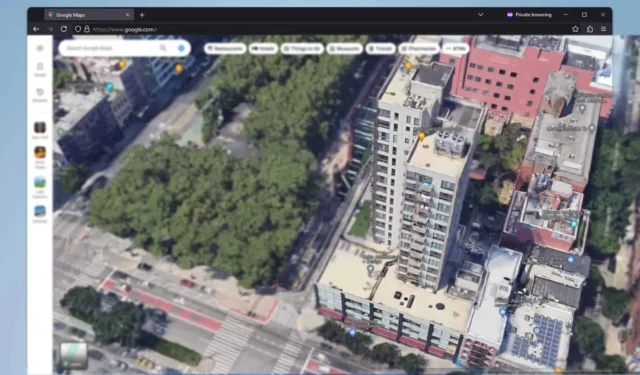
無法在您的 PC 上使用 Google 地圖中的 3D 視圖?你並不孤單。許多用戶都面臨這個問題,但好消息是,您可以嘗試多種解決方案來使其重新運行。
為什麼我的 Google 地圖不顯示 3D?
如果未啟用環球模式或由於停用硬體加速,通常會發生這種情況。
如果 PC 版 Google 地圖無法使用 3D 功能,我該怎麼辦?
您可以嘗試更新瀏覽器或使用隱身模式來檢查是否有幫助。
1. 啟用地球視圖
- 打開谷歌地圖。
- 打開圖層並點擊更多。
- 將地圖類型設定為衛星並選取地球視圖。
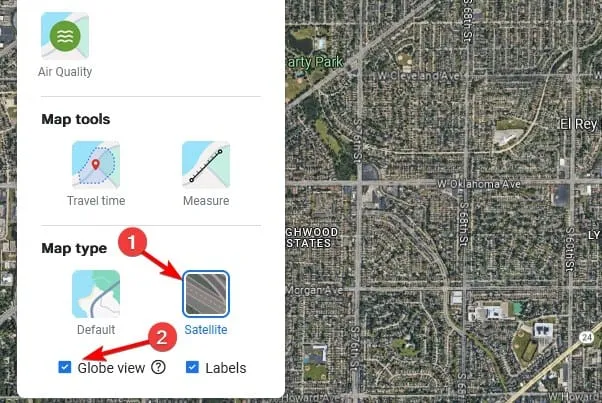
- 在右側,您現在可以使用3D視圖。
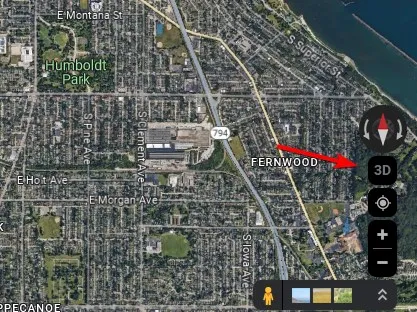
要了解有關衛星視圖的更多信息,我們有一個專門用於在 Google 地圖中啟用衛星視圖的完整指南,所以不要錯過它。
2.確保硬體加速已啟用
- 點擊其圖示以開啟 Google Chrome。
- 點選右上角的三點選單 (⋮)。
- 從下拉式選單中選擇設定。
- 在「系統」部分下,請確保開啟「可用時使用硬體加速」 。
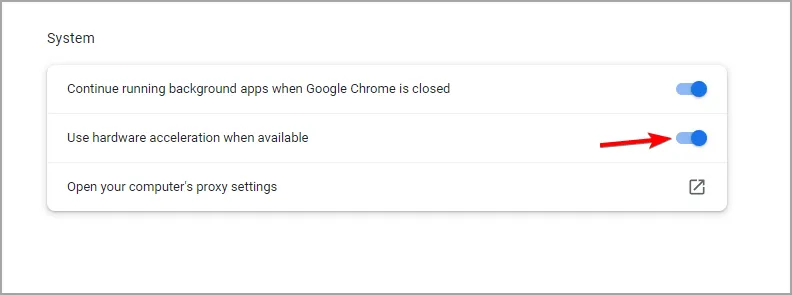
- 完全關閉並再次打開 Chrome 來重新啟動它。
3.檢查WebGL狀態
- 開啟谷歌瀏覽器。
- 在網址列中輸入以下內容並按 Enter:
chrome://gpu - 向下捲動找到WebGL部分。
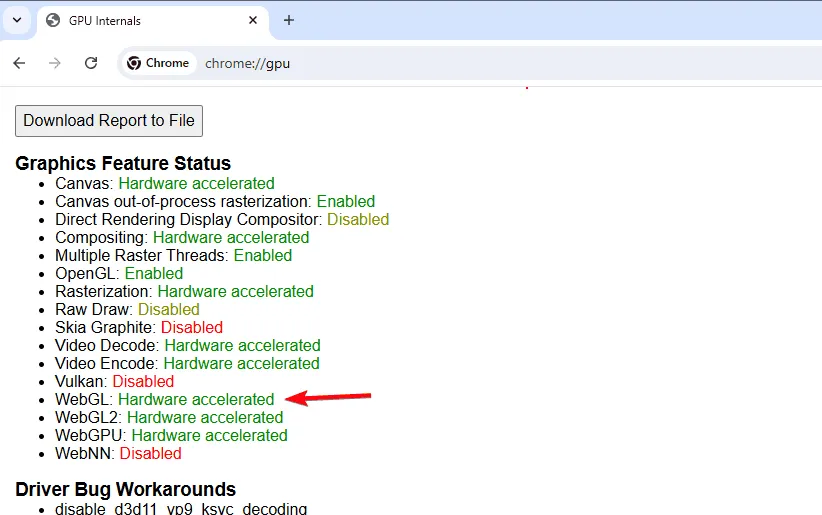
- 確保 WebGL 已啟用且硬體加速。
4.清除快取和cookie
- 開啟谷歌瀏覽器。
- 點選右上角的三點選單 (⋮)。
- 導航到更多工具,然後清除瀏覽資料。
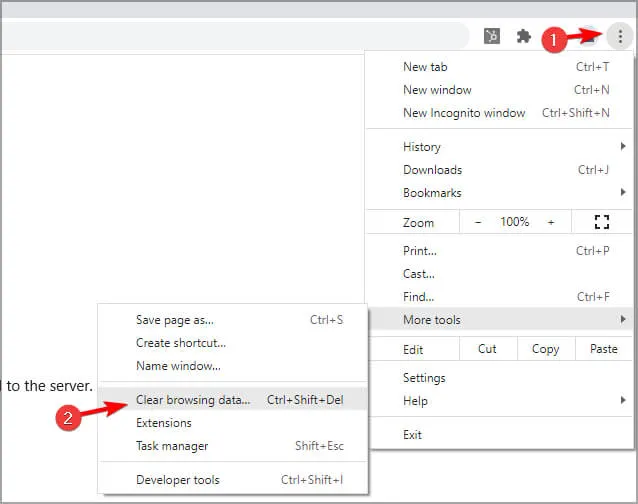
- 選擇Cookie 和其他網站資料以及快取的圖像和檔案。
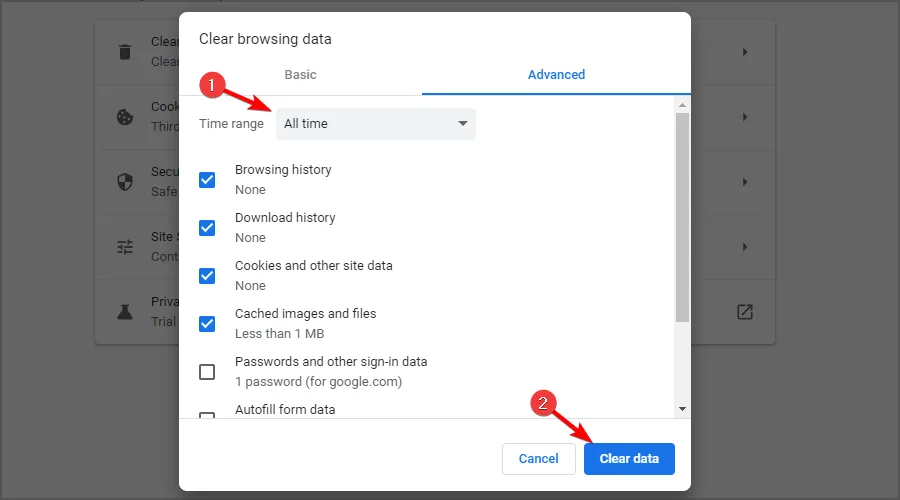
- 點選清除資料。
5.禁用有問題的擴展
- 開啟谷歌瀏覽器。
- 點選右上角的三點選單 (⋮)。
- 導航到擴展,然後管理擴展。
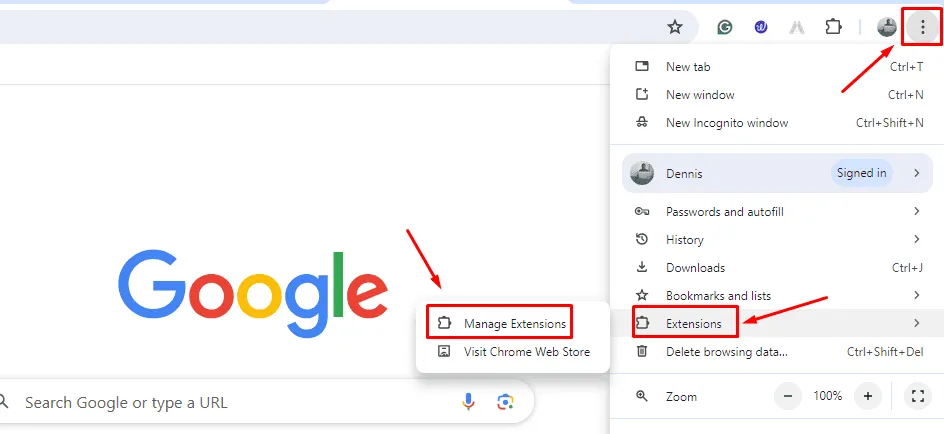
- 透過關閉所有擴充功能來停用它們。
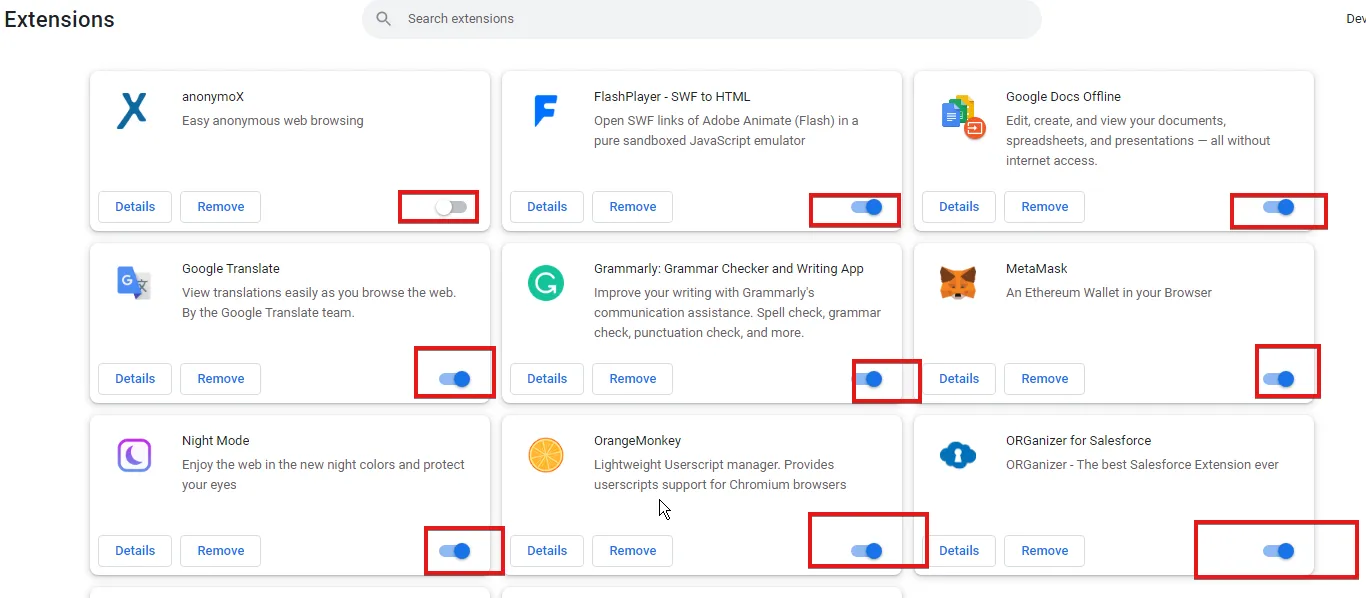
- 重新啟動 Chrome 並檢查 Google 地圖 3D 視圖是否正常運作。
透過執行以下步驟,您應該能夠解決 Google Maps 3D 無法在您的 PC 上運行的問題。
這並不是您可能遇到的唯一問題,許多人報告說 Google 地圖在 Windows 上速度很慢,而另一些人則報告說 Google 地圖根本無法運作。
但是,請按照本指南中的說明操作可以輕鬆解決這些問題。



發佈留言